Содержание
Для разнообразия серии планшетов, производитель выпустил на рынок планшет texet tm 9747 bt, который имеет встроенный модуль Bluetooth. Остальные характеристики планшета остались прежними. На рынке планшетный ПК появился не давно, однако быстро завоевал огромную популярность, благодаря расширенной функциональности, максимальной комплектации, качественной сборкой и долговечности в работе.
Преимуществом данной модели является доступная цена. Это тот редкий случай, когда модель совмещает в себе цену и качество. Планшет этой модели имеет стильный чехол – обложку со специальными силиконовыми липучками для плотной фиксации. Материал чехла изготовлен из бархата, который не оставляет следов прикосновения. Планшет texet tm 9747bt является усовершенствованной моделью texet tm 9747.
Параметры устройства
Гаджет имеет экран IPS на матрице 9,7 дюймов. Разрешение экрана 1024х768 пикселей. Экран имеет поддержку множественных прикосновений. Девайс проводит работу на двухъядерном процессоре на частоте 1600 МГц, и на графическом процессоре в четыре ядра на чипе Mali-400 MP4.
Оперативная память планшета 1 Гб. Встроенная память – 8 Гб, и слот для расширения памяти до 32Гб. Имеются две камеры: тыловая и фронтальная 2,0 и 0,3 мегапикселя. Камера создает быстрые фотоснимки и ролики хорошего качества. Меню камеры оснащено всеми необходимыми настройками параметров. Также в устройство встроены динамик и микрофон, датчик, вибромотор, и датчик положения картинок.
Модель планшета texet tm 9747 bt имеет аккумулятор повышенной емкости – 7200 мАч, который позволяет работать без дополнительной подзарядки продолжительное время.
Для соединения с интернетом и передачи данных имеется Bluetooth и Wi-Fi. Cвязь через 3G отсутствует.
Можно воспользоваться режимом host, который позволяет подсоединять внешние устройства через USB:
- Клавиатуры и мыши.
- HDD внешние.
- Flesh-карты через USB переходник.
Вес планшета – немного более 500 грамм. Размер устройства – 246х190х9 миллиметров. Емкость батареи расширена, благодаря чему увеличено время автономной работы гаджета.
Что входит в комплект
В комплекте с устройством идет:
- Руководство.
- Зарядное устройство.
- Гаджет.
- Наушники.
- Чехол.
- Кабель OTG и USB.
- Талон на гарантию.
Дизайн и внешний вид планшета
Внешне планшет выглядит стильно. Лицевая часть выполнена из пластика, а грани сбоку и задняя часть – из алюминия.
Клавиши и разъемы размещены на правой грани сбоку. Это: динамик, micro-USB, микрофон, слот для карты, разъем для зарядного устройства и наушников. На противоположной стороне слева находятся клавиши регулировки гаджета и звука. На задней стороне находится камера, значок Андроида, и название производителя.
Модем и операционная система планшета
Планшет имеет встроенную версию Андроид 4.1. Большинство потребителей уже знакомы с интерфейсом. Операционная система потерпела ряд изменений, которые позволили ей стать быстрой и удобной. В первую очередь модификации коснулась скорости операционной системы. Благодаря технологии Project Butter интерфейс стал работать плавно, а скорость картинок стала максимально быстрой. Благодаря обновлению улучшилась производительность, так как графический чип и процессор ведут параллельную работу.
Благодаря новому приложению Google Now, исходя из последних запросов, пользователь сможет получать полезную информацию. Для обеспечения доступа в Интернет, приложение позволяет пользоваться социальными сетями, электронной почтой, чтением книг, просмотром фотографий, воспроизведения видео и аудио. Все это пользователь без особого труда может загрузить себе на планшет из онлайн — каталога.
Рабочий стол в устройстве не изменился. Виджеты и ярлыки можно размещать так же, как в устарелых версиях.
Меню обычное, имеет окно, которое взаимодействует с приложениями. Чтобы перейти к настойкам работы, необходимо найти соответствующий ярлык.
Настройка Wi-Fi
Первым делом необходимо перейти в режим работы Wi-Fi. В правом окне должна отобразиться сеть с точкой подключения. Пирамидка бело-синего цвета появится в панели уведомления. Интернет подключен.
Использовать рекомендуется только проверенные точки связи. Всегда существует угроза заражения вирусами.
Блю туз включается также.
Настройка беспроводных сетей
Для подключения настройки Интернет через внешний модем, необходимо его приобрести заранее, с учетом совместимости с планшетом.
Для подключения внешнего модема необходимо воспользоваться панелью уведомления. Сначала нажимают на время, затем пункт Еще и Дополнительно. В правом открытом окне следует выбрать мобильную сеть, отметив галочкой. Роуминг и сотовый оператор устанавливается по желанию. Далее переход к APN.
Для передачи данных нажимают ярлык дополнительно, выбирая из списка – создание новой точки. После этого откроется окно с параметрами доступа, которые нужно заполнить.
По желанию выбирают точку доступа.
Важно! Самые актуальные данные имеются только на официальном сайте вашего оператора.
Напрямую зависит стабильность скорости интернета от выбора оператора и зоны покрытия.
Root-права для планшетов
Root – это учетная запись у главного администратора. Благодаря доступу к этому профилю предоставляется целый ряд возможностей, которые для обычного режима работы не доступны.
При получении Root- прав открывается целый ряд дополнительных возможностей:
- Можно удалять приложения на Андроиде и изменять ярлыки, системные файлы и темы.
- Доступен запуск файлов Linux.
- Доступен запуск специальных возможностей приложения, которые расширяют возможности устройства с обязательной установкой Root- прав.
- Доступно создание скриншотов.
- Использование Интернета как точка доступа.
- Проводить резервное копирование системы.
- Установка приложения на карту памяти.
Получить root-права можно через программу SuperOneClick. Программу скачивают с интернета, следуя инструкциям:
- Проводят установку программы;
- На устройстве включают настройки\Для разработчиков;
- Проводят подсоединение через USB;
- После запуска программы нажимают кнопку Root.
Во всех появившихся окнах нажимают Ок и приложение проходит автоматическую установку.
Обновление прошивки на Андроид 4.2
Для обновления с сайта скачивают официальную прошивку.
- К включенному компьютеру подключают гаджет.
- Программу запускают и нажимают кнопку FW.
- Как только квадрат станет красного цвета, нажимают кнопку Switch и квадрат окрашивается в зеленый цвет.
- После получения ROOT-прав на компьютере уже установлены все драйвера. Если нет, то установку придется провести вручную, открыв свойства/диспетчер устройств/ неизвестное устройство/ свойства/ проводят обновление драйверов вручную.
- Нажимают на кнопку Upgrade.
- Проводится полное обновление прошивки, и далее перезагрузка планшета, которую не стоит перебивать.
Инструкция для крайних случаев
- Устройство должно быть полностью заряженным.
- Прошивка скачивается с ПК и достается с расширение файл img, который размещают на рабочем столе, переименовывая на update.img.
- На девайсе файл перемещают в корень карты памяти.
- Во включенном состоянии вставляют карту в планшет.
- Затем удерживают клавишу громкости и включения, до того, как появится логотип.
- Если логотип имеет красный цвет, проводится повторное нажатие.
- Благодаря кнопке громкость выбирают пункт, удерживая кнопкой включения.
Такой способ несет за собой большой риск, так как гарантии успешного обновления нет.





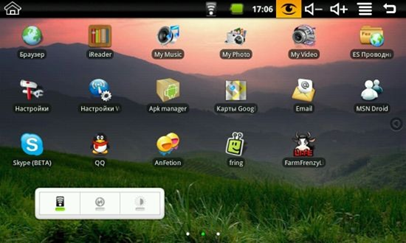
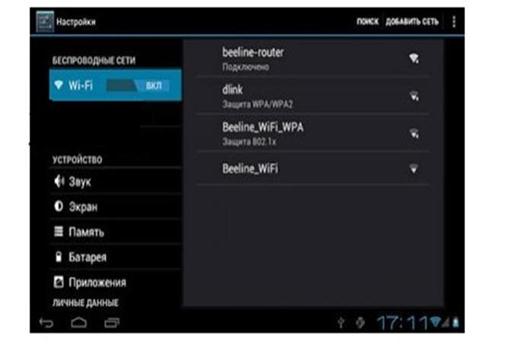
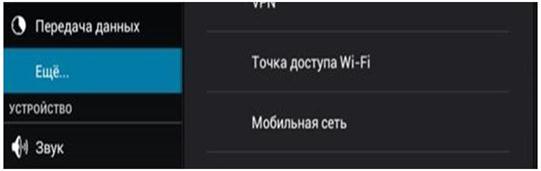
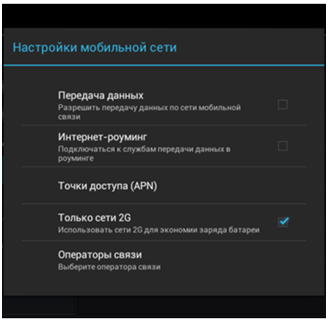
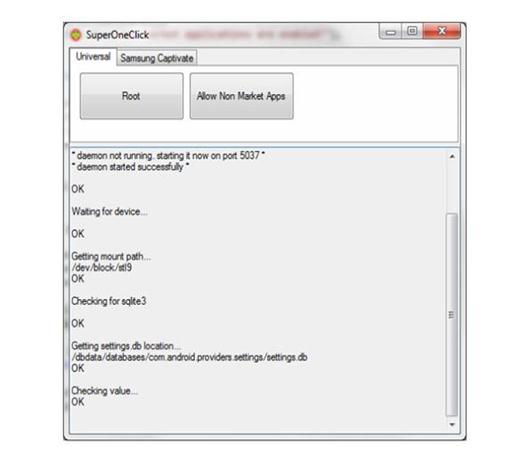
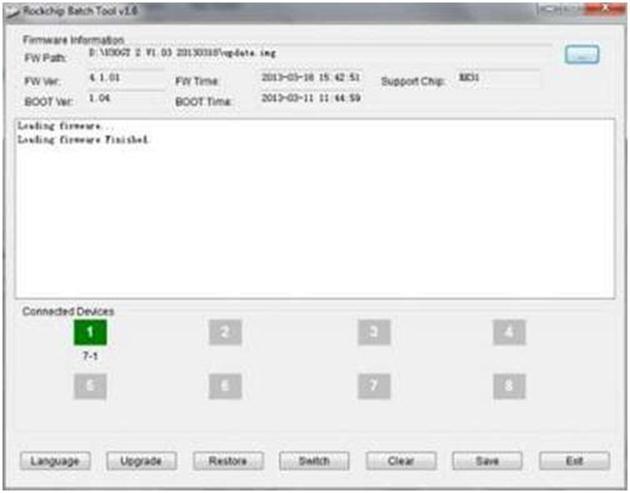
ПОСЛЕДНИЕ КОММЕНТАРИИ